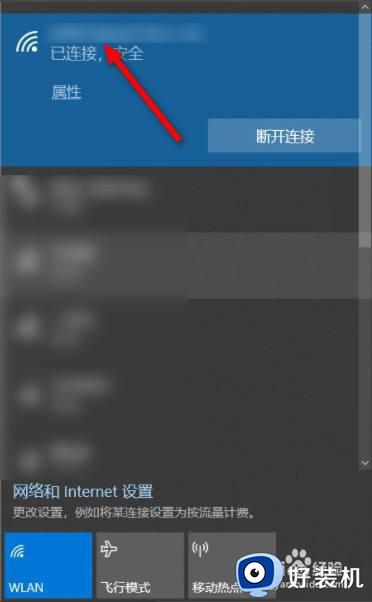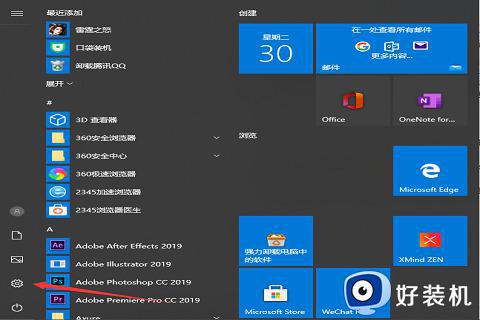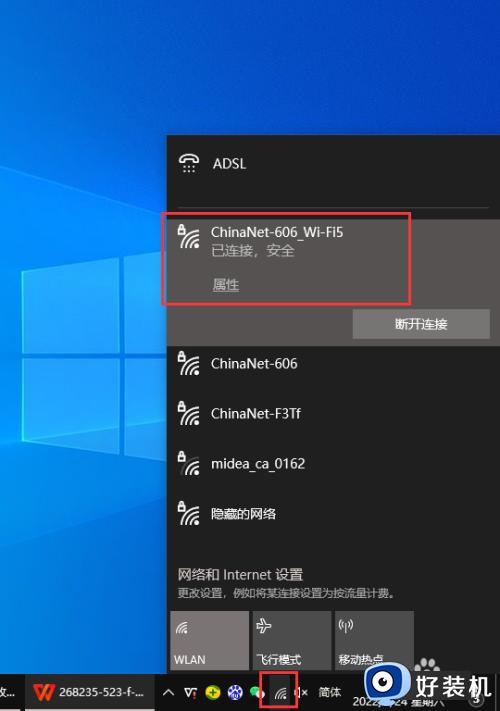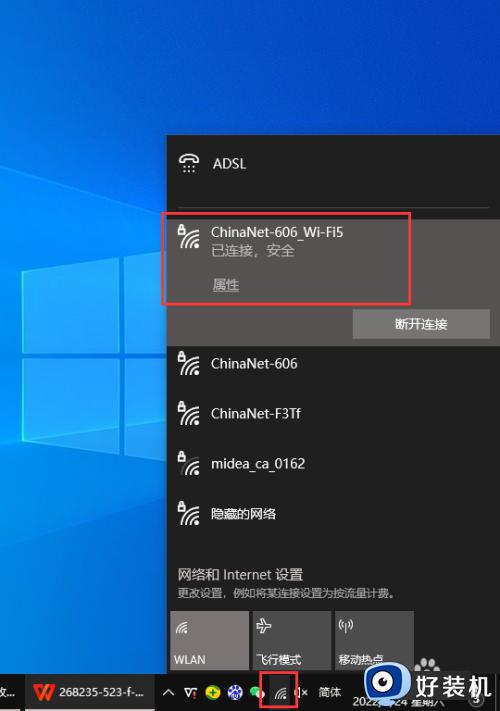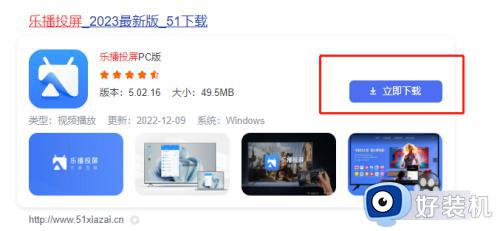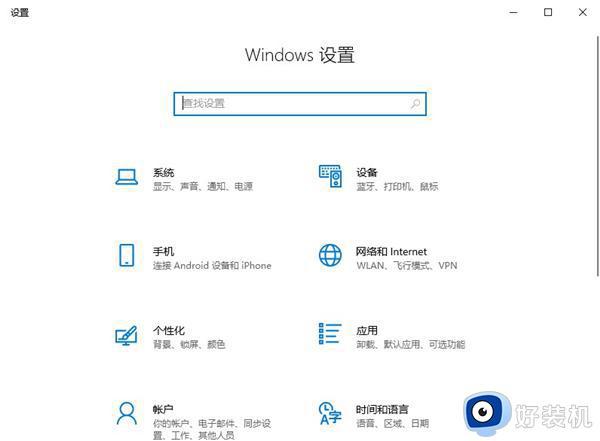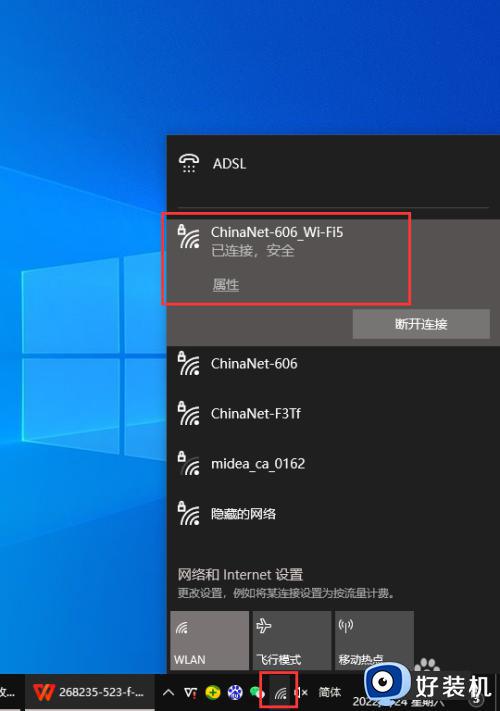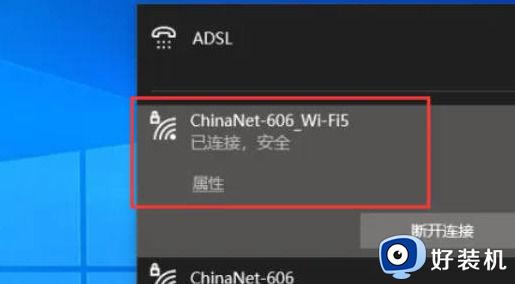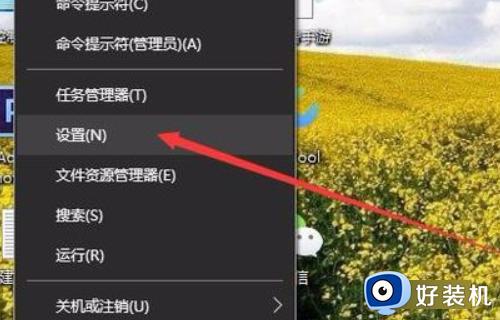win10如何投屏到电视 win10投屏到电视机上的方法
时间:2023-03-14 17:24:43作者:qin
有不少用户都喜欢使用win10纯净版系统中自带的投屏功能,而有时候在我们需要进行工作演示,或者想大屏幕观影的时候会嫌弃屏幕太小,因此就想要投屏到电视,但是很多用户都不清楚怎么操作,win10如何投屏到电视?那么今天我就来教一教大家将win10系统投屏到电视上的小技巧。
具体方法如下:
1、将电脑连接无线WIFI。
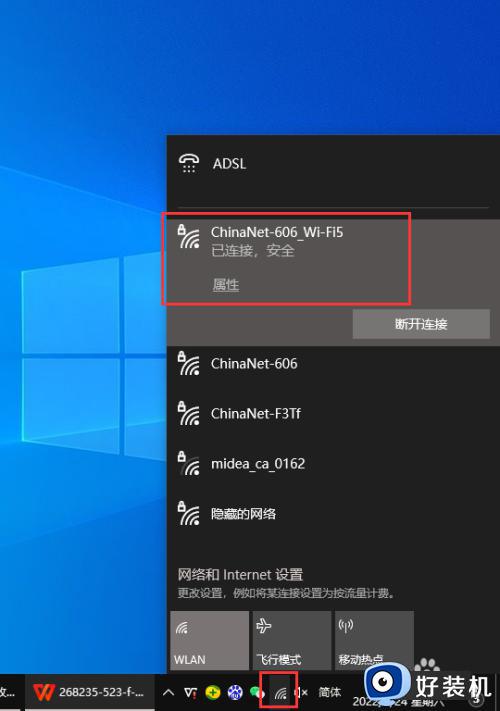
2、将电视也连接在同一个无线WIFI网络下。
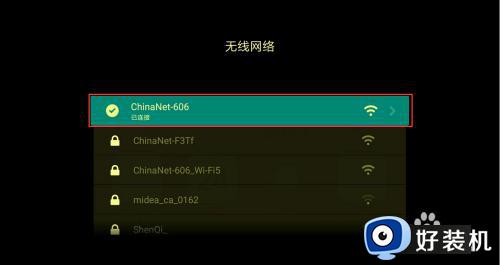
3、在电视输入源中,选择“快速投屏”功能。
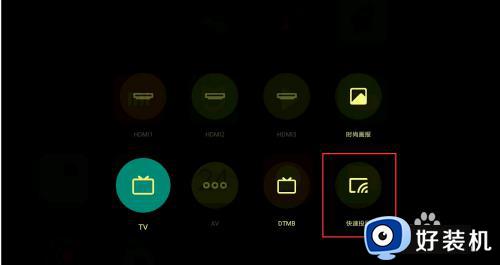
4、然后出现“客厅的小米电视等待连接”。

5、接下来在Win10系统下操作,打开设置,点击“系统”。
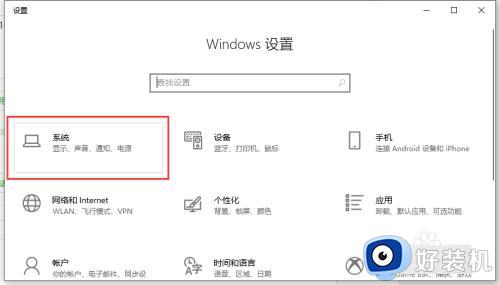
6、在系统中,点击“显示”。
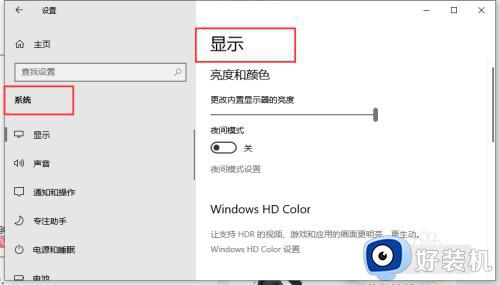
7、在多显示器设置下,点击“连接到无线显示器”。
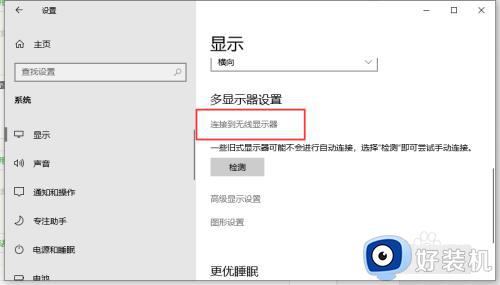
8、右侧跳出搜索到“电视(型号)”,点击就可以进行投屏了。
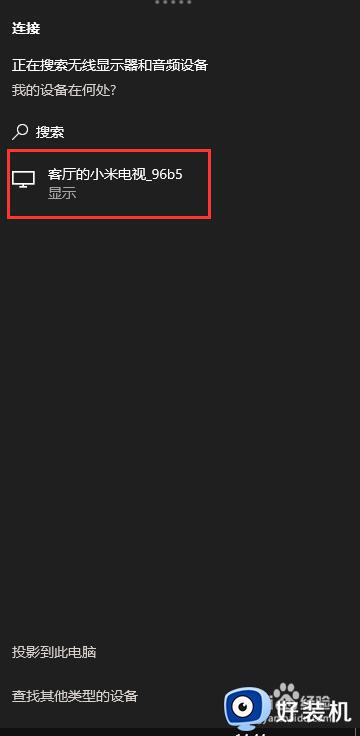
上文就是给大家总结的关于win10投屏到电视机上的方法的全部内容了,平时大家在遇到这种情况的时候,就按照上述的方法进行操作就好了哦。